Bạn có thể nhóm trang tính trong Excel nếu bạn muốn chỉnh sửa nhiều trang tính cùng một lúc. Workbook (sổ làm việc) của mình chứa 3 trang tính là North, Mid, South, và một trang tính thứ tư trống.

Cách nhóm trang tính trong Excel
1. Để nhóm các trang tính, hãy giữ CTRL và nhấp vào các trang tính mà bạn muốn nhóm.
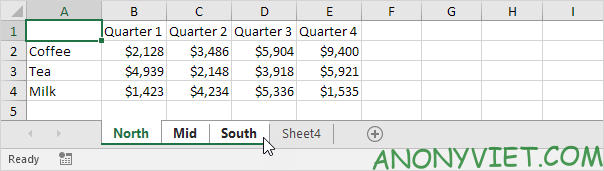
2. Thả nút CTRL.
Bây giờ bạn có thể chỉnh sửa nhiều trang tính cùng một lúc rồi đó.
3. Ví dụ, trên trang tính North, mình sẽ thay đổi giá trị của ô B2 thành $1000 và xóa hàng 4.
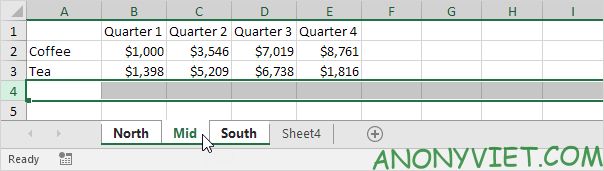
4. Thay đổi vừa rồi của mình cũng sẽ được áp dụng trên 2 trang tính còn lại là Mid và South.
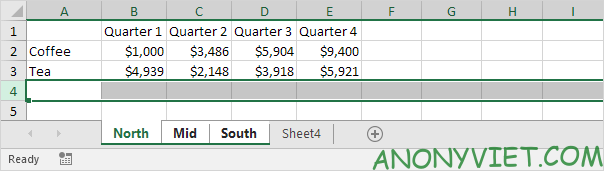
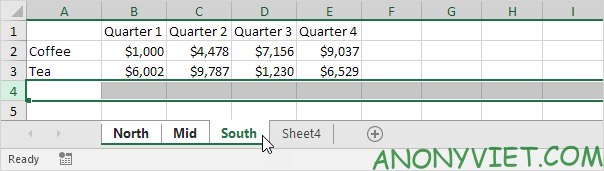
5. Để hủy nhóm, nhấp chuột phải vào một trong trang tính và chọn Ungroup Sheets hoặc nhấp vào bất kỳ tab trang tính nào bên ngoài nhóm. Ví dụ, nhấn vào trang tính Sheet4.
Ngoài ra, bạn cũng có thể xem nhiều bài excel khác tại đây.
Xem Chi Tiết Ở Đây >>>
Bạn có thể quan tâm:
>> Top những món đồ chơi công nghệ được ưa chuộng nhất
>> Loạt món đồ công nghệ tiện ích nâng đẳng cấp ngôi nhà của bạn
>> Phụ kiện Hi-tech - Cập nhật các sản phẩm phụ kiện điện thoại



0 nhận xét:
Đăng nhận xét